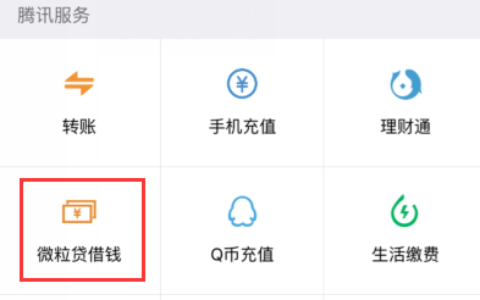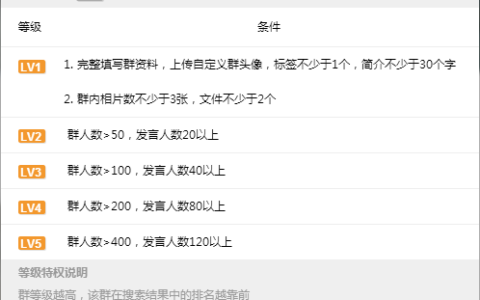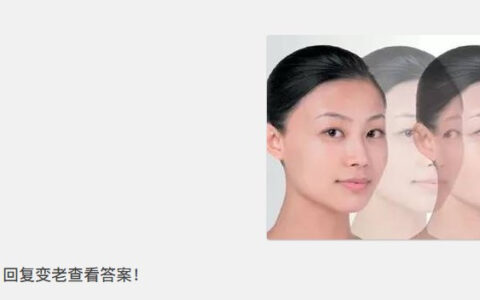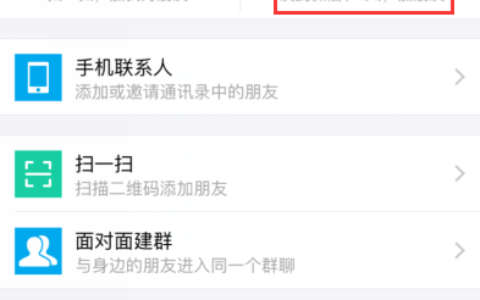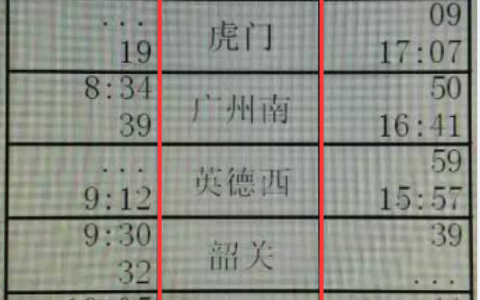在ubuntu 20.04 lts focal fossa上
步骤1.首先,通过apt在终端中运行以下以下命令,确保所有系统软件包都是最新的。
sudo apt update
sudo apt upgrade
步骤2.安装lamp服务器。
需要ubuntu 20.04 lamp服务器。如果您没有安装lamp,则可以本站搜一搜lamp按照我们的教程进行操作。
步骤3.为仙人掌配置mariadb。
默认情况下,不会对mariadb进行加固。您可以使用mysql_secure_installation脚本保护mariadb 。您应该仔细阅读每个步骤,并在每个步骤下面认真进行操作,这将设置root密码,删除匿名用户,禁止远程root登录以及删除测试数据库和对安全mariadb的访问权限:
mysql_secure_installation
像这样配置它:
- set root password? [y/n] y - remove anonymous users? [y/n] y - disallow root login remotely? [y/n] y - remove test database and access to it? [y/n] y - reload privilege tables now? [y/n] y
接下来,我们将需要登录mariadb控制台并为cacti创建一个数据库。运行以下命令:
mysql -u root -p
这将提示您输入密码,因此输入您的mariadb根密码,然后按enter。登录到数据库服务器后,您需要创建一个数据库以进行cacti安装:
create database cacti; grant all privileges on cacti.* to idroot@localhost identified by 'your-password'; flush privileges; quit;
然后,将mysql_test_data_timezone.sql导入到mariadb数据库中:
sudo mysql -u root -p mysql < /usr/share/mysql/mysql_test_data_timezone.sql
之后,登录到mariadb:
mysql -u root -p
向“ idroot”用户授予权限:
grant select on mysql.time_zone_name to idroot@localhost; flush privileges; exit
步骤4.在ubuntu 20.04上安装cacti。
现在,我们运行以下命令以安装snmp和rrdtool来监视设备。
sudo apt install snmp php-snmp rrdtool librrds-perl
接下来,使用以下命令下载wget:
wget https://www.cacti.net/downloads/cacti-latest.tar.gz
下载完成后,解压缩下载的软件包:
sudo tar zxvf cacti-latest.tar.gz cd cacti-1.2.16/ sudo mv * /var/www/html/
使用以下命令导入仙人掌数据库:
sudo mysql -u root -p cacti < /var/www/html/cacti.sql
接下来,编辑cacti配置文件以指定数据库类型,数据库名称,主机名,用户和密码信息:
sudo nano /var/www/html/include/config.php
/* make sure these values reflect your actual database/host/user/password */ $database_type = "mysql"; $database_default = "cacti"; $database_hostname = "localhost"; $database_username = "idroot"; $database_password = "your-password"; $database_port = "3306"; $database_ssl = false;
将cacti directory所有者更改为www-data并存储日志文件:
sudo touch /var/www/html/log/cacti.log sudo chown -r www-data:www-data /var/www/html/*
步骤5.为cacti配置apache web服务器。
在“ ”中创建一个名称为cacti.conf的新配置文件:/etc/apache2/sites-enabled
sudo nano /etc/apache2/sites-enabled/cacti.conf
使用以下配置:
alias /cacti /var/www/html <directory /var/www/html> options followsymlinks allowoverride none <ifversion >= 2.3> require all granted ifversion> <ifversion < 2.3> order allow,deny allow from all ifversion> addtype application/x-httpd-php .php <ifmodule mod_php.c> php_flag magic_quotes_gpc off php_flag short_open_tag on php_flag register_globals off php_flag register_argc_argv on php_flag track_vars on # this setting is necessary for some locales php_value mbstring.func_overload 0 php_value include_path . ifmodule> directoryindex index.php directory>
最后,重新启动apache服务器以生效:
sudo a2ensite cacti
sudo systemctl restart apache2
步骤6.访问cacti web界面。
默认情况下,cacti将在http端口80上可用。打开您喜欢的浏览器,然后浏览至或完成所需的步骤以完成安装。您将在屏幕上获得“仙人掌安装教程”。使用用户名:admin和密码登录:admin和cacti强制您更改默认密码。http://your-domain.comhttp://server-ip-address
恭喜你!您已经成功安装了cacti。感谢您使用本教程在ubuntu 20.04 focal fossa系统上安装cacti monitoring。有关其他帮助或有用信息,我们建议您检查。
原创文章,作者:校长,如若转载,请注明出处:https://www.yundongfang.com/yun41425.html
 微信扫一扫不于多少!
微信扫一扫不于多少!  支付宝扫一扫礼轻情意重
支付宝扫一扫礼轻情意重